用过影子系统(powershadow)的网友们都知道,用powershadow保护系统,在
影子模式下,对保护分区所做的改变,将在重启之后还原。但是powershadow不能定制保护的目标,要么保护的是系统分区,要么是保护所有分区,不能单独保护选定的分区或文件夹。再者,
powershadow也不能定义排除保护的目标,不能自定义保存影子系统下的修改。而这些却是ShadowUser可以做到的。让我们来看看如何用ShadowUser定制保护我们的系统及资料,让系统健康常驻吧。
一、 ShadowUser的基本设置
首先,我们得清楚几个概念
◆ 正常模式:该模式下对硬盘所有分区进行的更改将在重启后保存
◆ 影子模式:该模式下对选定保护的分区进行的更改将在重启或退出ShadowUser 后还原。
双击ShadowUser的状态栏图标来打开ShadowUser的主界面。
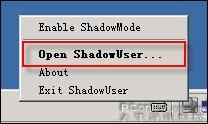
图1 或者单击图标然后选择open ShadowUser
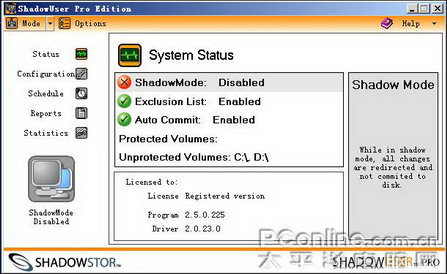
图2 ShadowUser的主界面(点击可放大查看)
ShadowUser暂时没有官方的简体中文版,对英文不感冒的网友可以下载非官方的汉化补丁来实现中文操作界面。
点击进入官方网站
1.1 基本信息
一打开主界面,显示的是ShadowUser当前状态的基本信息
◆ Shadowmod :显示当前是否处于影子保护模式下(enabled是/disabled 否)
◆ Exclusion list :排除列表是否开启 (enabled是/disabled 否)
◆ Auto commit:自动保存是否开启(enabled是/disabled 否)
1.2 基本设置
接下来我们选择设置(configuration)
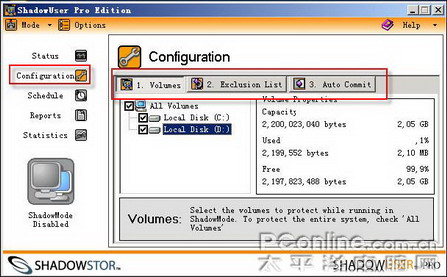
图3 设置选项(点击可放大查看)
◆ 设置影子模式下需保护的分区(volumes)
◆ 设置排除列表:退出影子该列表下的文件将不被还原(Exclusion list)
建议把:桌面、收藏夹、iecookie、我的文档、下载文件的安装目录及下载目录、这些文件夹设置为排除列表,这样可以很大程度上避免文件丢失的误操作。
◆ 自动存储列表:当你退出ShadowUser时将会弹出选项供你选择是否保存在自动保存列表下的文件所做的更改。
1.3 选项设置
接下来我们选择选项(option)
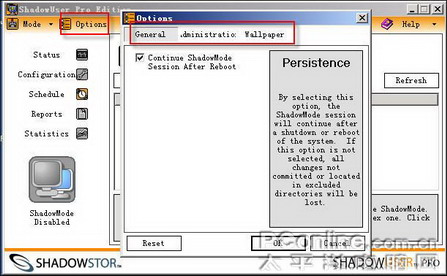
图4 选项设置(点击可放大查看)
◆ 常规选项(general) :这里可以设置是否在重启后保存在影子模式下做的更改,直到退出ShadowUser时才进行还原。即在没有退出ShadowUser影子模式之前,对保护分区所做的更改都予保存,直到退出影子模式才还原。(适用于实验一些安装后需要重启才能使用的软件)
◆ 管理员选项(Administration):这里可以设置是否为ShadowUser设置密码,以防遭人随意更改。需要注意的是这里的帐户控制针对的是操作系统帐户属性来决定的。比如,wawj这个帐户在操作系统中属于管理员的身份,那么在wawj这个账户中使用ShadowUser是不受约束的。但如果另一帐户temp的身份为来宾,那么temp设置使用ShadowUser时,就需要输入密码才能对ShadowUser的设置进行更改。
◆ 壁纸(Wallpape):ShadowUser可以在进入影子模式的时候改变桌面壁纸,以提醒你现在位于影子模式下。你可以自定义改变的壁纸。选择了这个,在影子模式下就不能更改壁纸了,其实看ShadowUser在状态栏的图标很容易看出是位于什么模式下。图标是黑白的时候就是在正常模式,图标是彩色时就是位于影子模式下。
1.4 计划设置
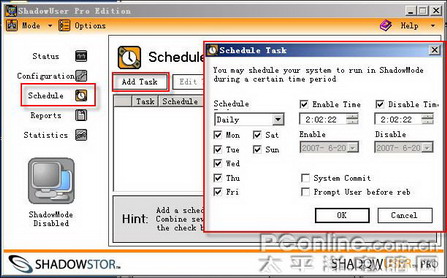
图5 计划设置(点击可放大查看)
在这里可以设置自动进入影子模式的时间段。必须开启系统的
计划任务,提示输入帐户密码时输入的是操作系统的帐户密码,错了的话无法启动计划任务。
1.5 如何进入影子模式
在正常模式下:直接点选模式(mode)→开启影子模式(Activate ShadowMode)→提示重启电脑→重启后进入影子模式开始保护选择保护的分区

图6 进入影子模式(点击可放大查看)
1.6 如何退出影子模式
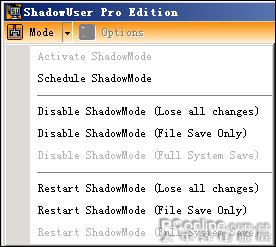
图7 退出影子模式
在影子模式下:直接点选模式(mode)→关闭影子模式(Disable ShadowMode)
◆ 不保存对设置了保护的分区进行的任何更改,位于排除列表的除外(Lose All Changes)
◆ 保存对自动存储列表及排除列表中的文件更改,其位于保护分区的任何改变不予保存(File Save Only)
◆ 保存所有改变(Full System Save)(需设置自动存储列表Auto commit)这一选项重启时有个ShadowUser的恢复过程,请耐心等待,等恢复完毕,会自动重启然后再进入正常模式中。
重启后回到正常模式
顺便说一下位于同一菜单中的 重启ShadowMode选项(Restart ShadowMode,)与关闭影子模式不同的是,重启ShadowMode 在重新启动计算机进入的依然是影子模式。在ShadowMode出现不稳定的情况下使用。
二、 用实验来考验ShadowUser
俗话说的好。是驴是马拉出来溜溜。我们就以实验来考验ShadowUser,看它在各种情况下能否正常的还原数据。
实验环境 硬盘分两个区 C盘和D盘 ,系统分区位于C盘,在c盘建立一个名为《pconline》的文件夹,里边建立一文本文件,名为《我爱我家.txt》 在ShadowUser的排除列表中添加《pconline》的文件夹。
实验步骤
在影子模式下对系统分区c盘进行
★1、删除系统引导文件
★2、在系统区的根目录下创建一个文件夹和文件
★3、新建一个系统帐户
★4、企图反安装ShadowUser
★5、修改我爱我家.txt 里边的内容,以测试是否正常排除还原
2.1 基本的还原考验
测试在正常状态下,进入保护模式,进行以上实验步骤之后,然后退出影子模式,进入正常模式查看还原情况。
√1、正常还原
√2、建立的文件和文件夹没有被保留
√3、新建帐户没有被保留
√4、提示位于影子模式,要求进入正常模式才能进行卸载
√5、我爱我家.txt 里边的内容被保留
实验结果 (还原顺利)
2.2 结束进程及删除ShadowUser相关文件考验
测试在正常状态下,进入保护模式,企图结束ShadowUser相关进程,以及尝试删除ShadowUser安装目录下的所有文件。然后再进行以上实验步骤之后,接着退出影子模式,进入正常模式查看还原情况。
√1、正常还原
√2、建立的文件和文件夹没有被保留
√3、新建帐户没有被保留
√4、提示位于影子模式,要求进入正常模式才能进行卸载
√5、我爱我家.txt 里边的内容被保留
实验结果 (还原顺利)
2.3 死机或突然断电测试,
进行了以上实验步骤之后,不是重启电脑,而是在没有关机的情况下,直接关闭电源,以考验ShadowUser在死机或突然断电的情况下的还原能力。
√1、正常还原
√2、建立的文件和文件夹没有被保留
√3、新建帐户没有被保留
√4、提示位于影子模式,要求进入正常模式才能进行卸载
√5、我爱我家.txt 里边的内容被保留
值得注意的是断电后重启的情况下,ShadowUser有时候会自动进入正常模式,这样会在没有留意的情况下误以为是在影子状态下,造成对系统的更改。这样就失去的ShadowUser帐户管理的目的。
实验结果 (有点异常)
2.4 病毒测试
进行了实验步骤之后我们在系统里运行了灰鸽子木马,使系统感染了灰鸽子(危险勿试),然后重启电脑
√1、正常还原
√2、建立的文件和文件夹没有被保留
√3、新建帐户没有被保留
√4、提示位于影子模式,要求进入正常模式才能进行卸载
√5、我爱我家.txt 里边的内容被保留
√6、没有发现灰鸽子残留的痕迹
实验结果 (还原顺利)
2.5 拷贝文件测试
进行了实验步骤之后我们往系统盘里复制一批总容量大小超过系统盘剩余空间的mp3文件进入系统盘(当然不能全部拷贝进去),以考验ShadowUser在系统盘在剩余空间不足时的还原能力。
√1、正常还原
√2、建立的文件和文件夹没有被保留
√3、新建帐户没有被保留
√4、提示位于影子模式,要求进入正常模式才能进行卸载
√5、我爱我家.txt 里边的内容被保留
√6、mp3文件没有被保留
实验结果 (还原顺利)
总结:ShadowUser相对于PowerShadow来说,可以设置排除路径(方便保存文件);可以单独设置设置保护的分区(保护灵活);重启后能保持上一次影子模式,直到退出ShadowUser或进入正常模式时才还原(方便测试某些安装后需要重启的软件);在影子模式中可以选择保存这次影子模式下说做的更改(保护还原的处理灵活,但是需占用受保护分区的磁盘空间)。喜欢影子系统的你怎么能错过这一款可以定制保护的影子系统呢?
